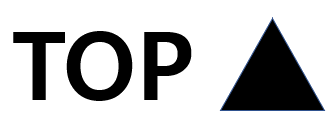[오류원인]
플러그인(ActiveX)은 구버전 모듈로, 현재 크롬(chrome), 엣지(edge) 브라우저에서는 설치 지원을 하고있지 않습니다.
또한 인터넷 익스플로러(Internet Explorer) 에서도 사용자 PC 및 기기 환경에 의해 많은 부분 영향을 받습니다.
[조치방법]
1. IE 브라우저 옵션 적용 초기화
1) IE 브라우저 도구 > 인터넷 옵션 > 일반 탭 > 임시인터넷 파일, 쿠키 등 삭제
2) IE 브라우저 도구 > 인터넷 옵션 > 고급 탭 > 고급 설정 복원, 원래대로 > 익스플로러 종료
3) IE 브라우저를 “관리자 권한으로 실행” 합니다
4) IE 브라우저 도구 > 인터넷 옵션 > 일반 탭 > 검색 기록 : 설정 > 임시 인터넷 파일 탭 > 웹 페이지를 열 때마다(E) 체크 확인
2. [Internet Explorer] – [도구] – [추가기능관리] 에서 “INIwallet61 Control” 의 상태가 [사용 함] 설정 되었는지 확인
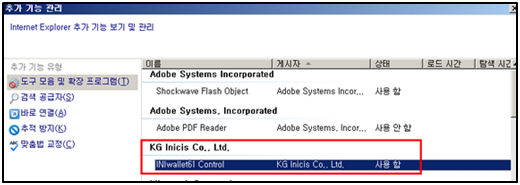 3. [Internet Explorer] – [도구] – [ActiveX필터링] 이 하기와 같이 설정되어 있는 경우 해제.
3. [Internet Explorer] – [도구] – [ActiveX필터링] 이 하기와 같이 설정되어 있는 경우 해제.
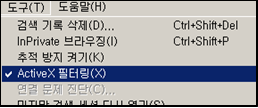 4. 실 결제사이트로 이동 후 결제 진행 시 “보안 콘텐츠만 표시됩니다” 라고 하단에 출력되는 경우,
4. 실 결제사이트로 이동 후 결제 진행 시 “보안 콘텐츠만 표시됩니다” 라고 하단에 출력되는 경우,
반드시 [모든 콘텐츠 표시] 를 클릭 후 결제 진행.

위와 같이 하셨음 에도 설치가 안되실 경우,
이니페이마법사
(https://www.inicis.com/repair/INIpayWizard.exe) 를 실행하여 정상적으로 플러그인이 설치되는지 확인합니다.
(이니페이마법사 역시 “관리자권한으로 실행”해 주세요.)
위 내용으로 조치되지 않는 경우,
원격 가능한 시간대와 연락처를 ts@inicis.com 으로 전달하여 원격요청바랍니다.
【닫기】
[오류원인]
일반적으로 Windows 10 에서 발생되며, 공인인증서가 저장되는 경로와 모듈에서 바라보는 경로가 상이하여 발생되는 현상입니다.
[조치방법]
동영상 조치가이드 보기
1. 공인인증서를 USB에 저장하여 결제진행
해당 인증서 발급기관(은행 혹은 정보인증 등) 사이트에서 USB로 인증서 복사하여 결제진행
2. 하드디스크 내 NPKI 폴더 복사 및 이동
1) 파일 탐색기 에서 주소창에 %temp% 입력 후 Enter
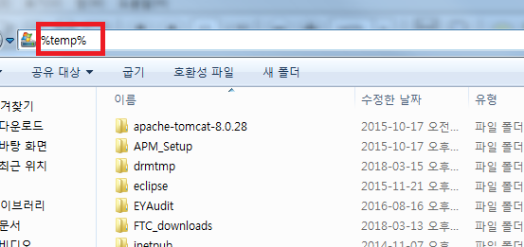
2) 주소창 내 appdata 클릭
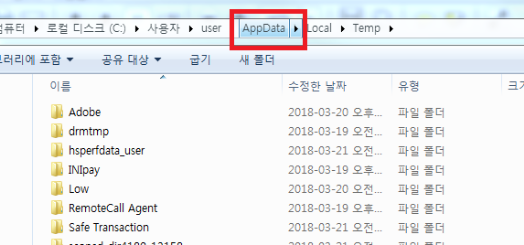
3) 폴더 내 locallow 폴더 클릭
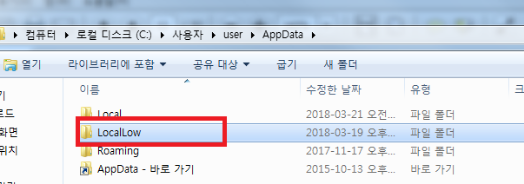
4) 폴더 내 NPKI 폴더 복사
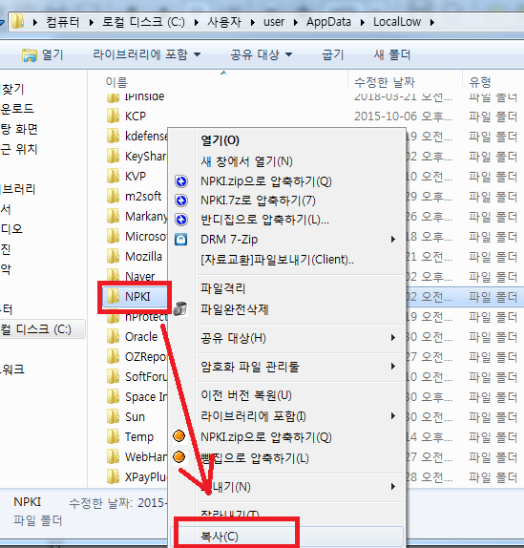
5) C:\Program Files(x86) 안에 복사한 NPKI 폴더 붙여넣기
(이미 Program Files(x86) 안에 NPKI 폴더가 있다면, 기존에 있는 NPKI 폴더의 이름 바꾸고 붙여넣기)
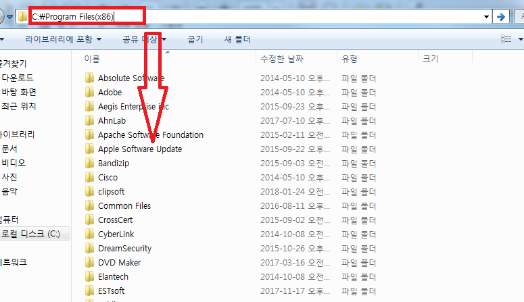
위 내용으로 조치되지 않는 경우,
원격가능한 시간대와 연락처를 ts@inicis.com 으로 전달하시어 원격요청바랍니다.
** 주의 : 위 현상은 인증서가 유효하지 않거나 정상 다운로드 되지 않은 경우에도 발생되는 현상이므로 저장된 인증서가 정상적인지 반드시 검토바랍니다.
인터넷결제가 가능한 전자결제용 인증서 인지 여부는 인증서 발급기관으로 문의해주셔야 합니다.
한국전자인증
(https://www.crosscert.com/) 방문하여 인증서 용도 확인
【닫기】
[오류원인]
플러그인 설치 시 INIcertStore_Inicis.dll 파일이 누락된 채 설치되어 발생된 오류입니다.
[조치방법]
1. 이니페이마법사 (https://www.inicis.com/repair/INIpayWizard.exe) 를 통해 플러그인 재설치
(이니페이마법사 실행 시 “관리자권한으로 실행”)
2. 하드디스크 내 INICIS61 폴더 복사 및 이동
1) 파일 탐색기 에서 주소창에 %temp% 입력 후 Enter
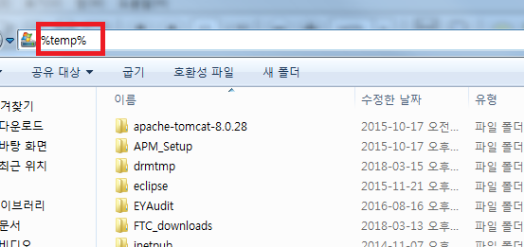
2) 주소창 내 appdata 클릭
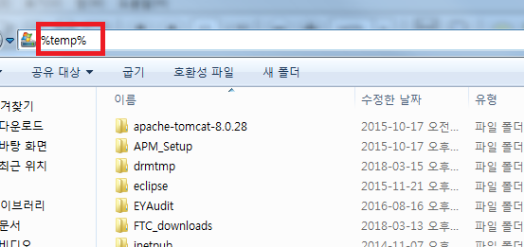
3) 폴더 내 locallow 폴더 클릭
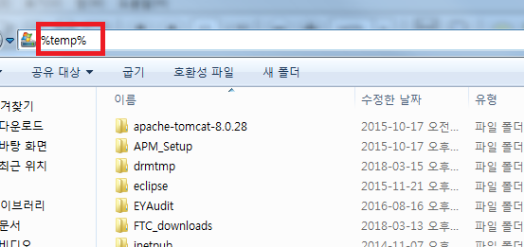
4) INICIS61 폴더 복사하여 C:\Program Files(x86) 경로에 붙여넣기
(32비트운영체제인 경우 C:\Program Files)
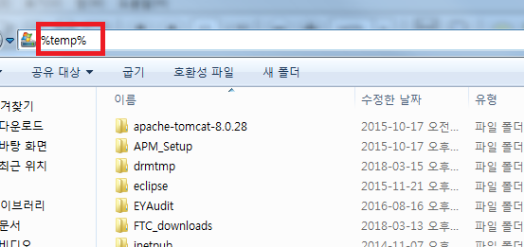
위 내용으로 조치되지 않는 경우,
원격가능한 시간대와 연락처를 기재하여 ts@inicis.com 으로 원격요청바랍니다.
【닫기】
플러그인(ActiveX) 는 Internet Explorer 에서만 설치를 지원하고 있습니다.
따라서 Internet Explorer 에서만 플러그인 설치 및 결제가 가능합니다.
추가로, 당사에서는 플러그인(ActiveX) 설치가 필요치 않은 웹표준(WebStandard) 모듈을 연동하도록 권장하고 있으며,
웹표준 모듈 사용 시 크롬, 엣지 등 모든 브라우저에서 결제가 가능합니다.
(가맹점 개발자 확인 필요)
** 최신 모듈 연동자료 다운로드 경로
http://www.inicis.com/download_more > INIpay(webStandard) 탭
( 홈페이지 ID : INIpayTest / PW : inicis~1111 )
【닫기】
[오류원인]
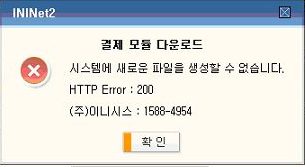
결제관련 프로그램(ActiveX) 가 정상설치되지 않았거나,
사용하시는 PC가 내부망으로 연결되어 있어 결제창 호출을 차단한 경우 발생됩니다.
[조치방법]
1. 이니페이 마법사 를 통해 ActiveX 재설치합니다.
(https://www.inicis.com/repair/INIpayWizard.exe)
2. 휴대폰 핫스팟으로 인터넷 연결하여 결제창 호출 및 결제 시도 바랍니다.
3. 휴대폰 핫스팟 연결이 불가한 경우, 내부망으로 연결되어 있지 않은 타 PC에서 결제바랍니다.
【닫기】
[오류원인]
해당 문제는 플러그인 설치의 문제가 아니라, 상점 웹 사이트의 구현 방식이 새로이 추가된
IE 11 버전에 호환성이 맞지 않을 경우 발생합니다.
[조치방법]
Internet Explorer 11에서 상점 결제 페이지가 정상적으로 표시되지 않을 경우에는
아래 설명대로 진행 후 결제를 다시 시도하여 보시기 바랍니다.
호환성 보기 설정 방법
1. 결제를 하려는 홈페이지에서 [도구]->[호환성 보기 설정] 클릭
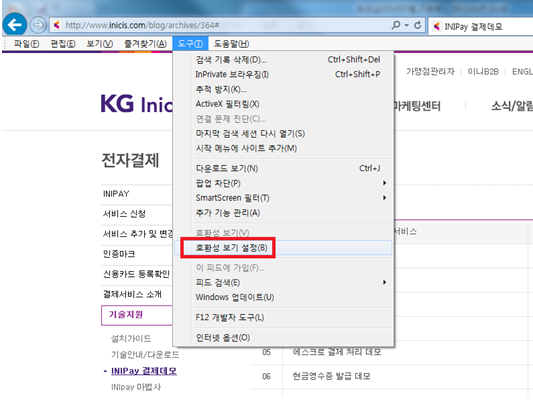
2. ‘이 웹 사이트 추가’ 부분에 현재 홈페이지 주소(결제 하려는 홈페이지 주소)가 입력된 상태에서 [추가] 버튼 클릭
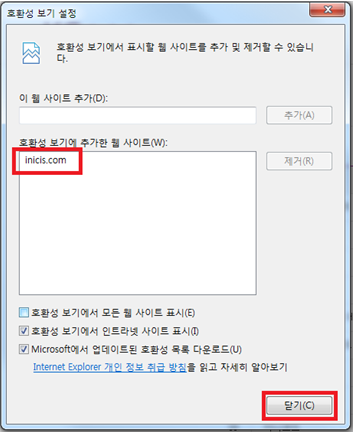
3. [추가] 버튼 클릭후, ‘호환성 보기에 추가한 웹 사이트’ 에해당 사이트 주소가 입력되었으면 [닫기]를 누르고 결제를 다시 시도합니다.
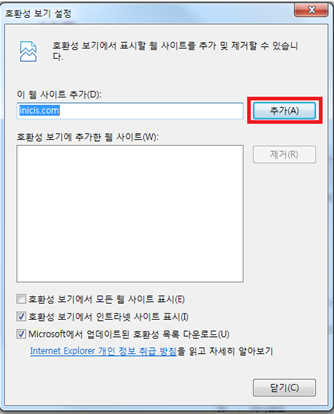
【닫기】
오류 메시지와 같이 선택한 카드사와 카드번호가 맞지 않은 경우 발생되는 오류입니다.
선택한 카드사의 카드번호를 입력한 것이 맞는지 확인부탁드립니다.
BC 계열의 카드로 결제 진행 시 카드사 선택창에서 BC가 아닌
우리카드 혹은 기타 다른 카드사를 선택 후 결제 진행 시 해당 오류 발생할 수 있습니다.
카드 확인 후 올바른 카드사 선택하여 결제 진행 부탁 드립니다.
(일반적으로 우리카드로 결제하시는 경우 카드사 선택을 BC카드로 하여 재시도바랍니다.)
【닫기】
주로 증권사 공인인증서 갱신을 위한 결제 진행 시,
이니시스 결제 모듈의 키보드 보안 프로그램과 증권사 보안 프로그램이 충돌을 일으켜 발생되는 오류입니다.
해당 증권사 보안 프로그램(증권사 사이트 참조) 삭제 후 재시도 부탁드리며,
확인이 어렵거나 동일 증상 지속 시 이니시스 고객센터(1588-4954)로 문의바랍니다.
【닫기】
결제 마지막 단계에서 "완료" 버튼 클릭 시
결제 승인 데이터가 가맹점 사이트 내 구현된 승인 페이지로 전달됩니다.
그러나 간혹 해당 승인 페이지를 팝업으로 연동한 사이트의 경우
팝업 차단 설정 시 정상적으로 승인이 되지 않아 해당 오류 발생될 수 있습니다.
인터넷 옵션 > 개인 정보 > 팝업 차단 > 팝업 차단 사용 체크 해제 후 확인
위와 같이 팝업 차단 설정 해제 후 재결제 시도 부탁 드립니다.
Ex) 대표적인 사이트 : 이랜드 리테일, 대한건설협회 실적관리 사이트 등
팝업 허용 후에도 동일한 오류가 발생되는 경우, 이니시스 고객센터(1588-4954) 를 통해 문의바랍니다.
【닫기】
해당 브라우저 인터넷 옵션 설정으로 인한 오류입니다.
아래와 같이 설정 후 재시도바랍니다.
1. 인터넷 옵션- 고급 – 보안 – ‘[내 컴퓨터]에 있는 파일에서 액티브 콘텐츠가 실행되는 것을 허용’에 체크
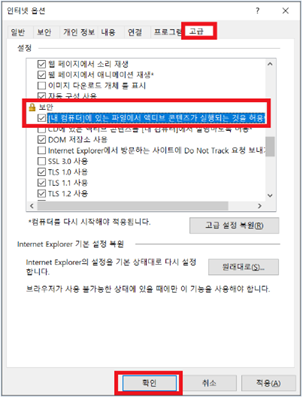 2. 인터넷 옵션- 고급 – ‘서버의 인증서 해지확인*’ 에 체크 해제
2. 인터넷 옵션- 고급 – ‘서버의 인증서 해지확인*’ 에 체크 해제
 3. 브라우저 종료 후 재시작하여 결제를 다시 진행
3. 브라우저 종료 후 재시작하여 결제를 다시 진행
【닫기】
고객님 PC화면에 INIpay5.0 마법사 아이콘이 설치 되었다면
응용프로그램 이므로 별도의 프로그램을 삭제하실 필요 없이 아이콘만 지우시면 됩니다.
【닫기】